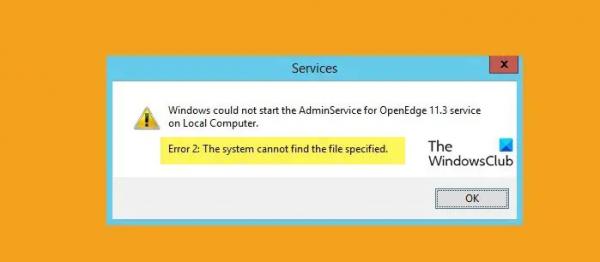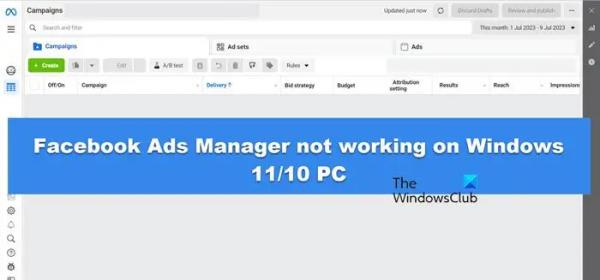Когда некоторые пользователи пытаются запустить или перезапустить службу из ServiceManager, Windows не может сделать то же самое. Согласно этой ошибке, Windows не может найти файлы, необходимые для запуска процесса. В этом посте мы увидим, что делать, когда вы получаете ошибку служб 2. Система не может найти указанный файл.
Что такое системная ошибка 2?
Ошибка 2 возникает, когда операционная система не может найти службу, которую она запросила для запуска, поэтому она говорит: «Система не может найти указанный файл». Это отсутствие может быть результатом различных факторов, таких как поврежденные системные файлы, отключенная зависимая служба, конфликтующие драйверы и поврежденные профили. Мы исправим эту ошибку в этом посте.
Fix Services Error 2, система не может найти указанный файл
Изменение настройки конкретной службы вызывает ошибку. Причин этой ошибки может быть много, например, непреднамеренное удаление файла, некорректное удаление приложения или повреждение системных файлов. Мы собираемся углубиться в причины и решения, упомянутые ниже:
Программы для Windows, мобильные приложения, игры — ВСЁ БЕСПЛАТНО, в нашем закрытом телеграмм канале — Подписывайтесь:)
- Запустите SFC и DISM
- Проверьте зависимости службы
- Включить службу в безопасном режиме
- Создать новый профиль пользователя
- Запустить восстановление системы
Поговорим о них подробно.
1) Запустите SFC и DISM
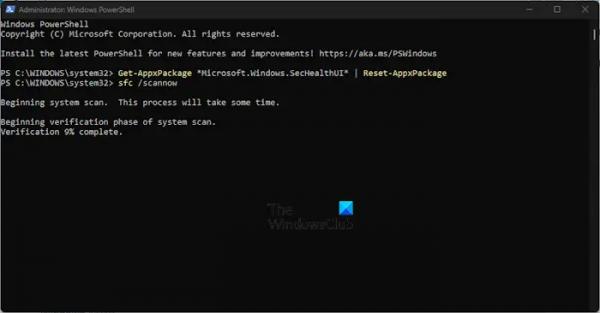
Прежде всего, давайте запустим средство проверки системных файлов (SFC), которое является встроенной утилитой операционной системы Windows, которая помогает администраторам сканировать свои системные файлы на наличие повреждений или любых других изменений. У нас есть Deployment Image Servicing and Management (DISM), еще одна утилита для сканирования и восстановления системных файлов. Следуйте инструкциям ниже, чтобы запустить DISM Tool.
Вот как сделать то же самое:
- Нажмите клавишу Windows и введите cmd в поиске Windows.
- Щелкните правой кнопкой мыши командную строку и выберите «Запуск от имени администратора».
- Нажмите «Да» и введите следующую команду в командной строке.
sfc/scannow
Утилита SFC будет работать какое-то время, и если будут найдены какие-то неправильные вещи, она заменит их при перезагрузке.
- Теперь введите следующую команду, чтобы запустить утилиту DISM.
Dism/Online/Cleanup-Image/CheckHealth Dism/Online/Cleanup-Image/ScanHealth Dism/Online/Cleanup-Image/RestoreHealth
Наконец, перезагрузите систему и, надеюсь, после перезагрузки проблема будет решена.
2) Проверьте зависимости службы
Службы Windows часто зависят от других служб для правильной работы, известных как зависимости. Если служба, от которой зависит ваша текущая служба, работает неправильно, вы можете получить сообщение об ошибке. Если это произошло с вашей службой, перезапустите все службы зависимостей. Надеемся, что после перезапуска службы зависимостей проблема будет решена.
- Нажмите клавишу Windows + R, чтобы открыть диалоговое окно запуска.
- Тип services.msc и нажмите кнопку ввода.
- Найдите службу, в которой возникла проблема, и дважды щелкните по ней.
- Теперь щелкните вкладку Зависимости, чтобы проверить службы, от которых зависит ваша текущая служба.
- Здесь убедитесь, что все зависимые службы должны быть запущены. Если нет, щелкните правой кнопкой мыши каждую службу и выберите «Пуск».
Этот пост покажет вам, как найти зависимости службы Windows.
3) Включите службу в безопасном режиме.
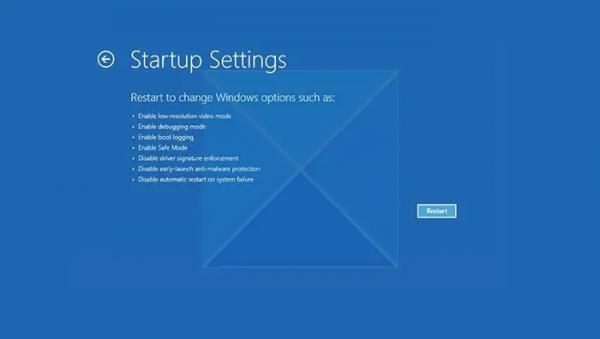
Затем давайте загрузим ваш компьютер в безопасном режиме, а затем включим службу оттуда. Это позволяет вашей системе запускаться только с самыми основными драйверами, функциями и службами. Итак, откройте свой компьютер в безопасном режиме, а затем включите службу, которая ранее не открывалась, теперь проверьте, решена ли проблема.
4) Создайте новый профиль пользователя
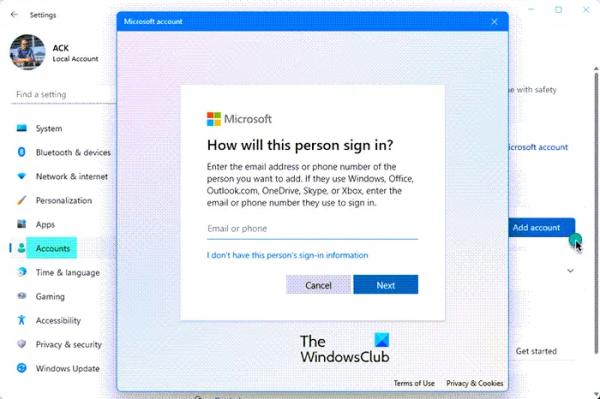
Ошибка службы, которую вы получаете, также может быть связана с повреждением вашего профиля пользователя. Если это произошло в вашем случае, то наверняка вы получите ошибки и несоответствия с системными функциями. В этом сценарии мы должны создать новый профиль пользователя, а затем войти в систему с помощью вновь созданного пользователя, чтобы решить эту проблему. Следуйте инструкциям ниже, чтобы сделать то же самое.
- Нажимать Окна + я ключ, чтобы открыть приложение настройки.
- В левой части экрана нажмите «Учетные записи».
- Теперь нажмите на Другие пользователи.
- Здесь нажмите Добавить учетную запись.
- Выберите «У меня нет данных для входа этого человека», а затем нажмите «Добавить пользователя без учетной записи Microsoft».
- Следуйте инструкциям на экране, чтобы создать профиль.
Наконец, войдите в систему с вновь созданным пользователем, и, надеюсь, эта проблема будет решена.
5) Запустите восстановление системы
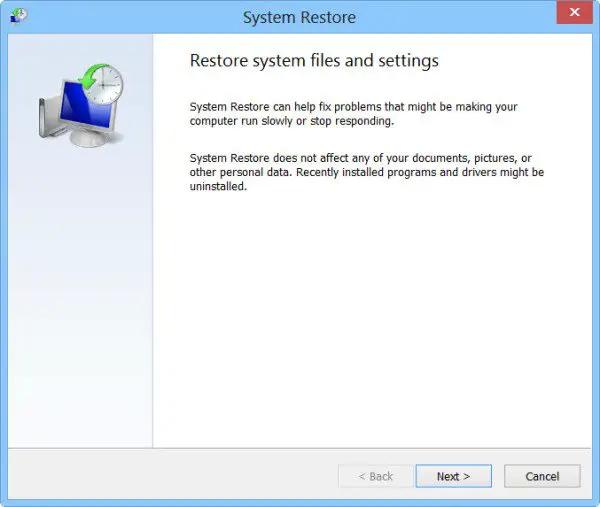
Восстановление системы — это инструмент Microsoft, который сделает снимок системных файлов, реестра Windows и сохранит эти настройки в виде точек восстановления. В случае сбоя системы или повреждения данных функция восстановления системы вернет ваш компьютер в предыдущее состояние. Имейте в виду, что это будет работать только в том случае, если вы уже создали восстановление системы или если ваша система автоматически использует Snapshop. Следуйте инструкциям ниже, чтобы запустить восстановление системы.
- Нажмите клавишу Windows и введите Создайте точку восстановления и нажмите кнопку Enter.
- Перейти к Защита системы вкладку и нажмите «Восстановление системы».
- Теперь нажмите кнопку Далее.
- Здесь нажмите на Показать больше точек восстановления вариант.
- Выберите время до возникновения проблемы и нажмите кнопку «Далее».
Наконец, после перезагрузки компьютера ваша проблема будет решена.
Надеюсь, вы решите проблему, используя решения, упомянутые в этом посте.
Чтение. Службы Windows не запускаются.
Как исправить ошибку Система не может найти указанный файл?
Системе не удается найти указанный файл. Ошибка может возникнуть, если системные файлы отсутствуют или повреждены или отсутствуют файлы требуемого драйвера. Чтобы устранить эту ошибку, запустите средство проверки системных файлов, определите и переустановите программное обеспечение драйвера.
Читать: Windows не удалось запустить службу Центра обновления Windows на локальном компьютере